„YouTube“ registracija: kaip susikurti paskyrą
The YouTube paskyros prisiregistravimo procesas yra gana paprastas, nors ir sudėtingas, nes „Google“ priklauso „YouTube“ ir susieja abu registravimo tikslais. Dėl šios priežasties, norėdami prisiregistruoti gauti „YouTube“ paskyrą, turite turėti „Google“ ID arba prisiregistruoti nauja Google paskyra.
Kaip susikurti „YouTube“ paskyrą
Jei turite „Google“ ID naudodami „Gmail“ ar kitą „Google“ produktą, galite prisijungti prie YouTube.com naudodami tą naudotojo vardą ir slaptažodį. Pagrindiniame „YouTube“ puslapyje prisijungus naudojant „Google“ ID, automatiškai užregistruojama „YouTube“ paskyra ir jūsų „YouTube“ prisijungimas susiejamas su „Google“ paskyra. Jums nereikia kurti naujos „YouTube“ paskyros, jei neprieštaraujate susieti esamą „Google“ naudotojo vardą.
Jei neturite „Google“ ID arba esate įmonė ir nenorite susieti savo asmeninio „Google“ profilio su „YouTube“, užsiregistruokite gauti naują „Google“ naudotojo ID. Galite užpildyti vieną registracijos formą, kuri vienu metu sukuria „YouTube“ ir „Google“ paskyras bei susieja jas kryžmines nuorodas.
„YouTube“ paskyros: pagrindai
Atlikite šiuos veiksmus, kad sukurtumėte pagrindinę „YouTube“ paskyrą.
-
Eikite į YouTube.com pagrindinį puslapį ir pasirinkite Prisijungti ekrano viršuje, kad eitumėte į pagrindinę „Google“ registracijos formą.
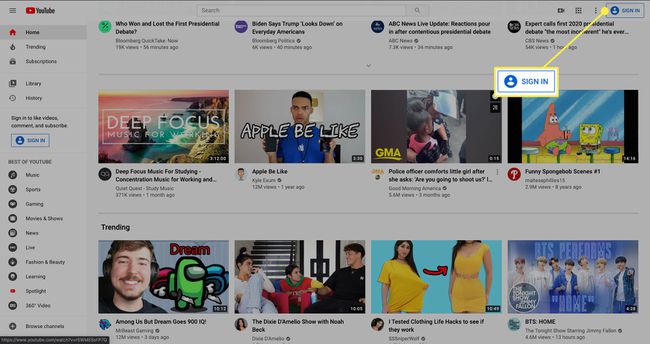
-
Pasirinkite Sukurti paskyrą. Galite susikurti paskyrą sau arba savo verslui.
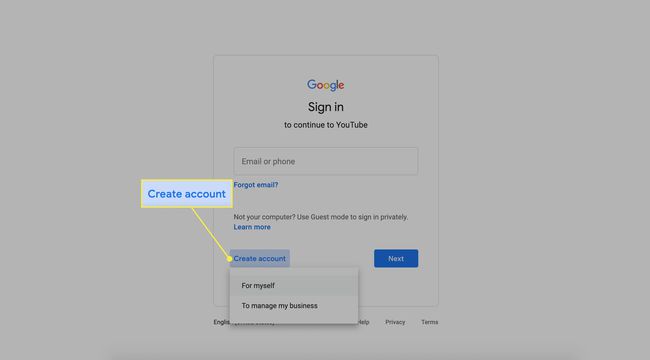
-
Nurodykite vardą, slaptažodį ir el. pašto adresą, kad patvirtintumėte savo tapatybę.
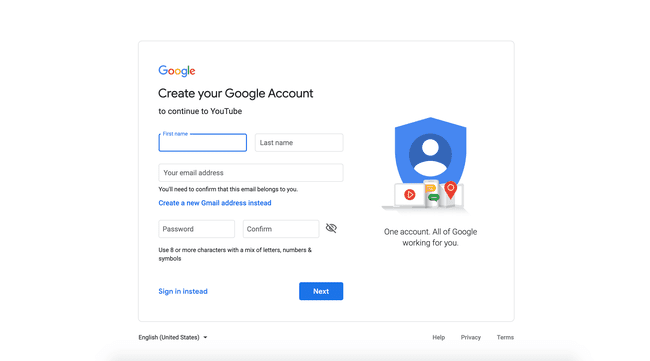
Pasirinkite Kitas Norėdami pateikti informaciją ir pereiti prie kito veiksmo.
„Google“ paskyrų profilio informacija
Kai sukuriate naują „Google“ profilį, pamatysite puslapį pavadinimu Sukurkite savo profilį. Šis puslapis nurodo jūsų Google profilis, o ne jūsų „YouTube“ profilis, nors jie abu yra susieti, kai sukuriate „Google“ profilį.
„Google“ profiliai skirti tik asmenims, o ne įmonėms. Negalite sukurti įmonės „Google“ profilio nerizikuodami, kad jūsų profilis bus laikinai sustabdytas. „Google“ nuskaito naudotojų vardus profiliuose, kad įsitikintų, jog vardai atspindi žmones, o ne įmones ar produktus. Kai kuriate „Google“ paskyrą verslui, sukuriate tai, ką „Google“ vadina prekės ženklo paskyra, t. y. paskyra, skirta verslui.
Jei naudojate „Google“ ir „YouTube“ kaip asmuo, sukurkite profilį. Įkelkite nuotrauką iš savo kompiuterio, jei norite, kad vaizdas būtų rodomas, kai naudojatės „Google“ paslaugomis. Jei pridedate savo nuotrauką į savo „Google“ profilį ir tada, kai jums patinka žiniatinklyje matoma medžiaga, jūsų profilio miniatiūros nuotrauka gali būti rodoma kitiems žmonėms, žiūrintiems tą pačią medžiagą.
Tinkinkite savo „YouTube“ kanalą
Pirmas žingsnis, kurį galbūt norėsite atlikti užsiregistravę, yra surasti YouTube vaizdo kanalai kurie jums patinka, ir užsiprenumeruokite tuos kanalus. Užsiprenumeravus bus lengviau rasti ir žiūrėti kanalus vėliau, nes pagrindiniame „YouTube“ puslapyje rodomos nuorodos į tuos kanalus.
A YouTube kanalas yra vaizdo įrašų, susietų su registruotu „YouTube“ vartotoju – asmeniu arba organizacija, rinkinys.
Kanalo vadove pateikiamos populiarios kanalų kategorijos, kai pirmą kartą prisijungiate. Pasirinkite Prenumeruoti bet kurio kanalo, kurį norite prenumeruoti, mygtuką. Rodomi kanalai apima plačius žanrus, pvz., popmuziką, ir konkrečius kanalus, pvz., sukurtus atskirų atlikėjų.
Naršykite aktualias kategorijas, kad rastumėte daugiau dominančios medžiagos, arba spustelėkite savo vartotojo vardą, kad patektumėte į pagrindinį puslapį. Kairėje šoninėje juostoje yra nuorodos į populiarius kanalus, kurie sulaukia daug peržiūrų, taip pat į populiarius kanalus.
Žiūrėkite „YouTube“ vaizdo įrašus
Išsiaiškinti kaip žiūrėti „YouTube“ vaizdo įrašus yra lengva.
Pasirinkite bet kurio vaizdo įrašo, kurį norite žiūrėti, pavadinimą, kad patektumėte į to vaizdo įrašo puslapį su grotuvo valdikliais.
-
Pagal numatytuosius nustatymus vaizdo įrašas rodomas mažame lange. Pasirinkite per visą ekraną mygtuką apatiniame dešiniajame kampe, kad visas kompiuterio ekranas būtų užpildytas vaizdo įrašu. Arba spustelėkite vidurį didelio ekrano mygtuką, norėdami padidinti vaizdo įrašo peržiūros laukelį, bet neužimti viso ekrano.
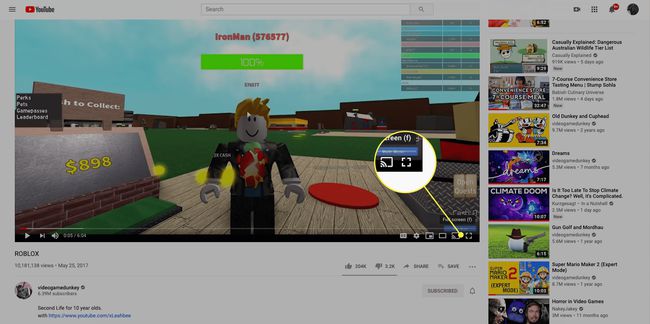
Prieš pasirinktą vaizdo įrašą gali pasirodyti reklama. Vis dėlto paprastai galite spustelėti X mygtuką arba Praleisti pereiti pro reklamą. Daugelis reklamų tampa praleidžiamos po penkių sekundžių.
